Dash to Dock è un'estensione per l'ambiente GNOME 3 che consente di regolare varie impostazioni relative al dock. Modifica il dock di Ubuntu predefinito in un dock in stile macOS che alla fine aiuta ad avviare e cambiare le applicazioni in modo rapido e conveniente.
Come installare Dash su Dock su Ubuntu 20.10
Per installare "Dash to Dock" è necessario disporre di GNOME Tweak Tool. Se non hai questo strumento, ottienilo usando il comando come segue:
$ sudo apt install gnome-tweak-toolSe ricevi l'errore "Pacchetto non trovato", aggiungi il repository "universo" con il comando indicato di seguito:
$ sudo add-apt-repository universoDopo aver installato con successo GNOME Tweak Tool, è il momento di scaricare l'estensione Dash to Dock.
Per installare Dash to Dock, apri il browser e apri il seguente URL:
https://estensioni.gnomo.organizzazione/estensione/
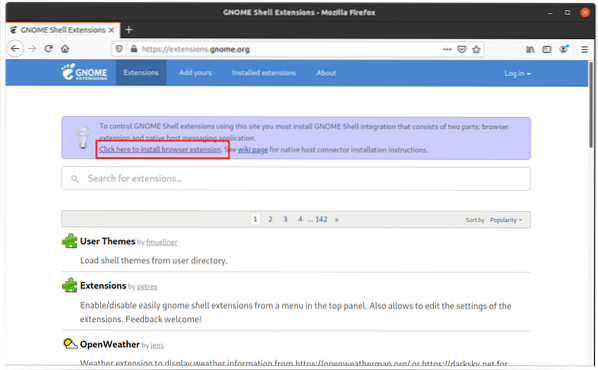
Ti verrà chiesto di installare prima l'estensione del browser, fare clic e installarla.
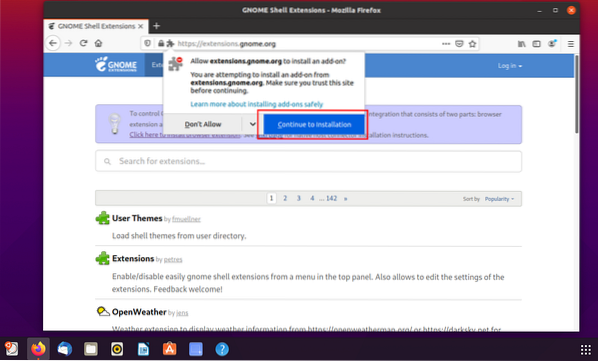
Dopo l'installazione, ti verrà chiesto con "Autorizzazioni" come mostrato di seguito, premi il pulsante "Aggiungi".
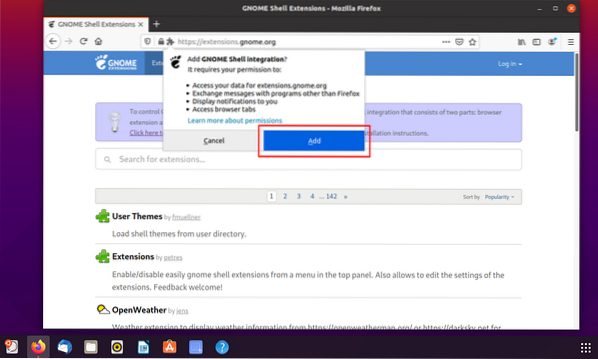
L'estensione verrà installata e l'icona apparirà in alto a destra nella finestra del browser, come mostrato nell'immagine seguente:
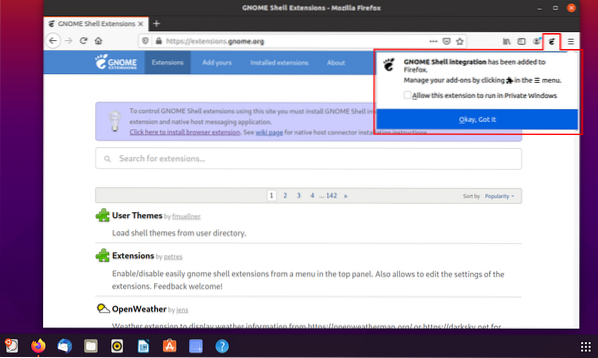
Ora cerca l'estensione "Dash to Dock" e fai clic sul pulsante per attivarla.
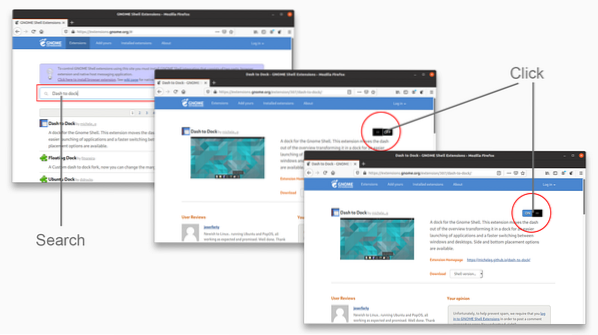
E ora, avvia "GNOME Tweak Tool", vai alla scheda "Estensioni" e abilitalo.
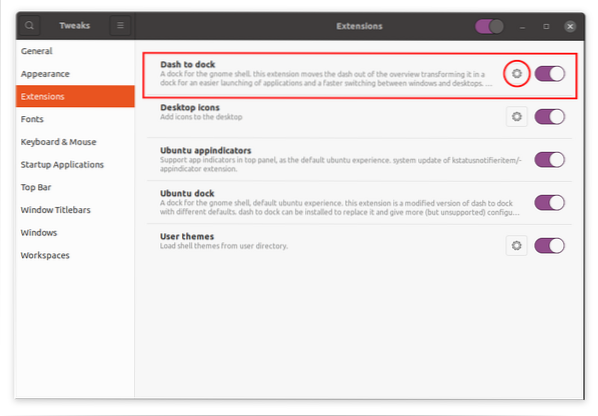
Fare clic sull'icona "Ingranaggi" per regolare le impostazioni di questa estensione.
Posizione e dimensioni
La prima opzione che vedrai è "Posizione e dimensioni". Ci sono diverse impostazioni come:
- Il posizionamento del Dock
- Limite delle dimensioni del dock
- Limite dimensione icona
- Dock nascosto automaticamente
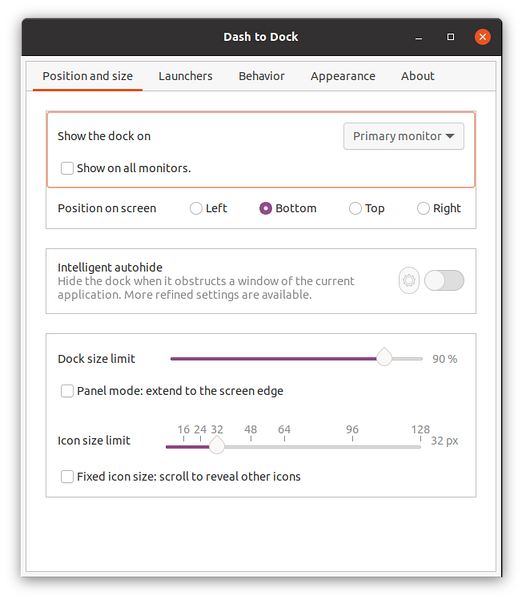
Lanciatori
La scheda successiva è la scheda "Launcher". In questa scheda puoi controllare le anteprime di Windows, le aree di lavoro e i monitor. La posizione dell'icona "Applicazioni" può essere spostata a sinistra oa destra secondo la tua convenienza, oppure può essere completamente scomparsa. Puoi anche abilitare e disabilitare il cestino.
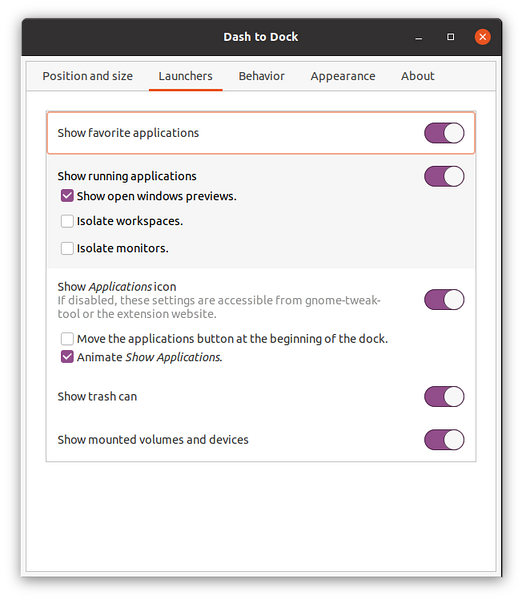
Comportamento
Nella scheda Comportamento, puoi assegnare i tasti di scelta rapida alle applicazioni. In secondo luogo, puoi assegnare funzioni su "Click Action" e "Scroll Action".
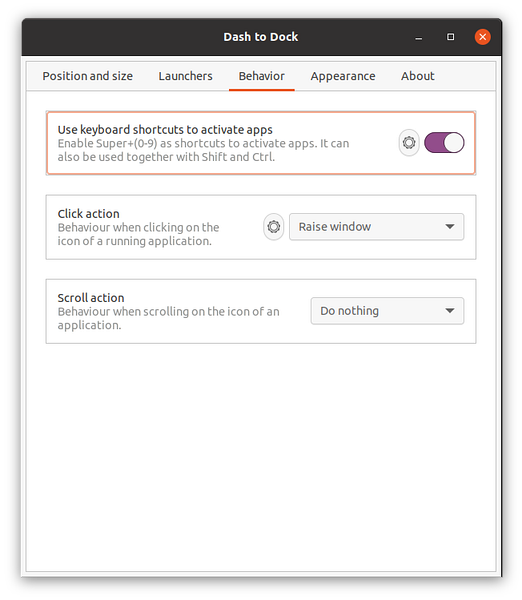
Aspetto
Questa opzione riguarda la modifica dell'aspetto del dock. La prima opzione è cambiare il tema; puoi assegnare un tema predefinito o personalizzare alcune opzioni del dock separatamente.
- Riduci il trattino: abilitarlo riduce lo spazio tra le app.
- Indicatori del contatore di Windows: ci sono diversi indicatori di applicazioni attive o aperte. Ad esempio, punti, quadrati, segmenti, solidi, ecc.
- Colore trattino: questa opzione ti consente di cambiare il colore del trattino, che è nero per impostazione predefinita.
- Opacità: regola l'opacità del trattino
- Forza angolo dritto: gli angoli del trattino sono arrotondati per impostazione predefinita, ma può essere reso diritto abilitando questa opzione.
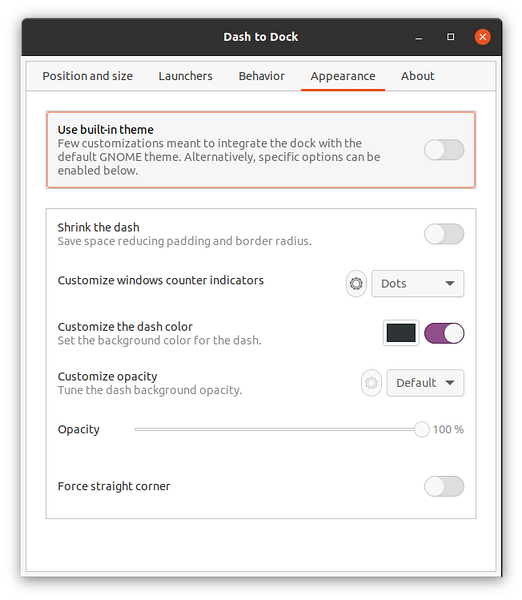
 Phenquestions
Phenquestions


